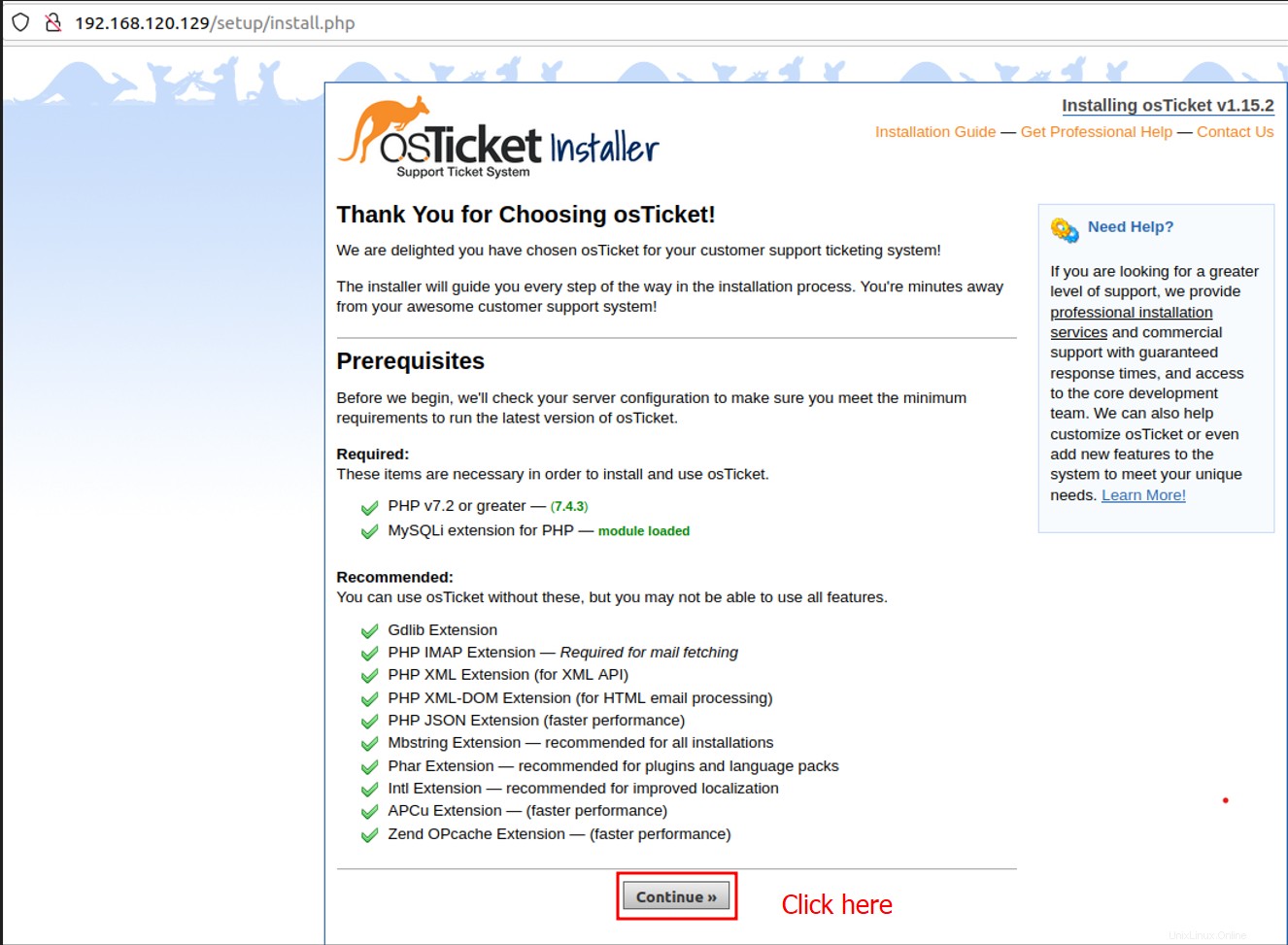osTicketは、Linuxプラットフォーム用のPHPベースのオープンソースチケットシステムです。中央認証のためにLDAP/Active Directoryとインターフェースでき、MySQLやPostgreSQLなどのさまざまなデータベースをサポートします。シンプルで軽量なウェブアプリケーションです。 OsTicketを使用して、サポートリクエストを管理、整理、アーカイブできます。電子メール、Webフォーム、および電話で受信したカスタマーサポート要求を、シンプルで使いやすいマルチユーザーのWebベースのプラットフォームに統合します。この記事では、MariaDBをデータベースサーバーおよびPHPとして使用して、Ubuntu20.04にosTicketをインストールする方法を紹介します。
1.システムを更新します
指定されたコマンドを使用して、システムを最新のリリースパッケージで更新します。
[email protected]:~$ sudo apt-get update
2。すべてのPHPと拡張機能をインストールする
osTicketアプリケーションは、アプリケーションを実行するためにphp拡張機能を必要とします。ここでは、必要なすべての拡張機能が提供され、インストールされています。
[email protected]:~$ sudo apt install -y php-common php-fpm php-pear php-cgi php-net-socket php-bcmath php-gd php-imap php-intl php-apcu php-cli php-mbstring php-curl php-mysql php-json php-xml
ここでは、すべてのphp拡張機能のインストール後にphpのバージョンがチェックされます。
[email protected]:~$ php -v
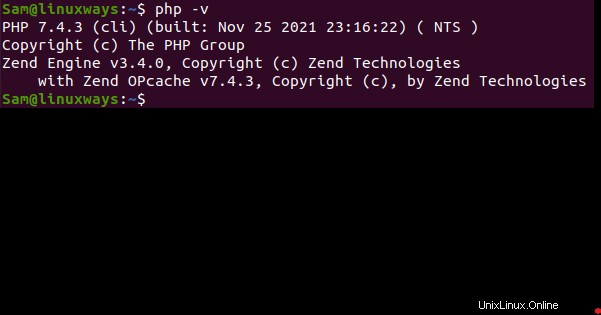
3。 Apacheサーバーをインストールする
ApacheWebサーバーが公式のaptリポジトリ用にインストールされています。
[email protected]:~$ sudo apt install apache2

Apacheサーバーを手動で起動して有効にするには、以下のコマンドを使用します。 (サービスはデフォルトで起動時に開始されます)
[email protected]:~$ sudo systemctl start apache2
[email protected]:~$ sudo systemctl enable apache2
Apacheサーバーのステータスをチェックして、実行中か停止中かを確認します。
[email protected]:~$ sudo systemctl status apache2
4。 MariaDBデータベースをインストールして構成します
MariaDBデータベースサーバーは、インストールプロセス中に有効なユーザー名、パスワード、およびホスト名で必要になります。作成したデータベースに対する完全な権限をユーザーに付与する必要があります。
ここでは、コマンドを使用してMariaDBサーバーをインストールします。
[email protected]:~$ sudo apt install mariadb-server
MariaDBサーバーを保護するには、次の手順を実行する必要があります。
[email protected]:~$ sudo mysql_secure_insatallation
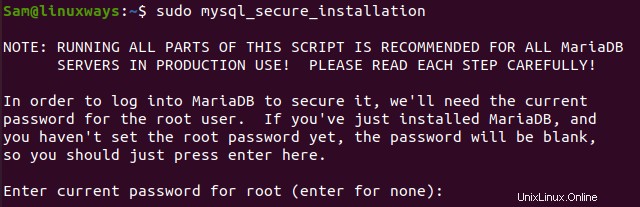
rootのパスワードを入力した後、サーバーを保護する前にいくつかの質問があります。下の図に示すように、与えられたすべての質問に「はい」を適用する必要があります。
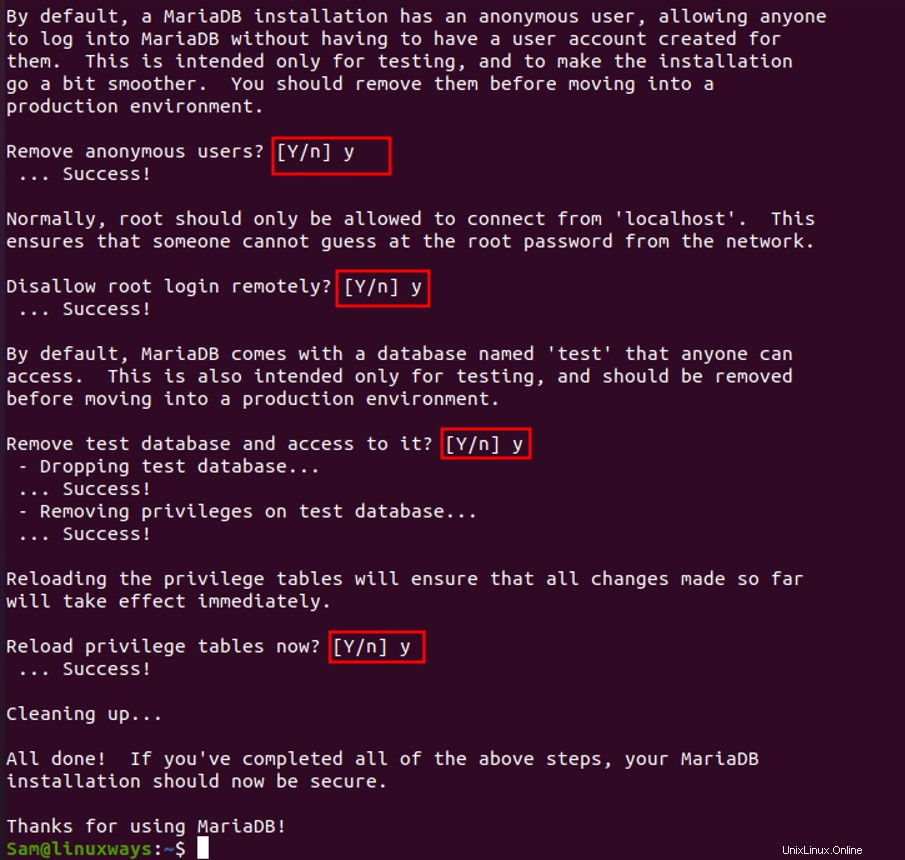
ここでは、認証プラグインが通常のユーザーとしてログインできるように変更されています。
[email protected]:~$ sudo mysql -u root
MariaDB [(none)]> UPDATE mysql.user SET plugin = 'mysql_native_password' WHERE User = 'root';
MariaDB [(none)]> FLUSH PRIVILEGES;
MariaDB [(none)]> QUIT;
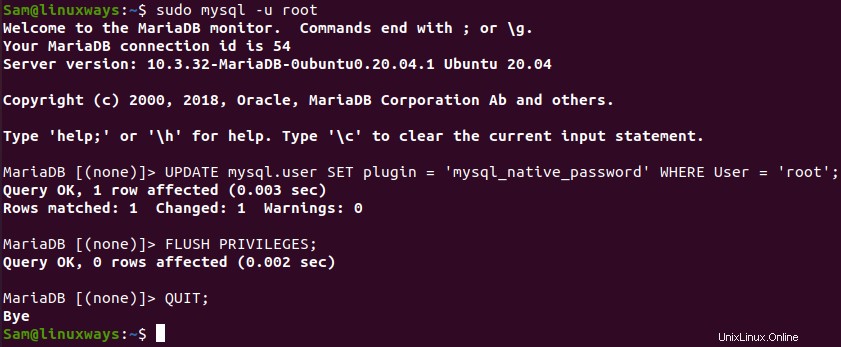
以下のコマンドで動作するデータベースの確認。
[email protected]:~$ mysql -u root -p
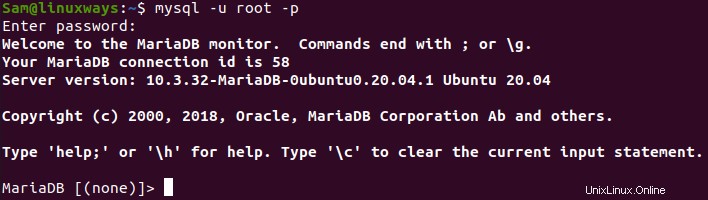
ここでは、osTicketアプリケーション用のデータベースが作成されます。
MariaDB [(none)]> CREATE DATABASE osTicket_database;

データベースの作成が完了したら、データベースに接続して特権を付与するためのユーザーosTicket_userを作成する必要があります。次のクエリは、ユーザーを作成し、完全な権限を付与してデータベースに接続するためのものです。
MariaDB [(none)]> CREATE USER ‘osTicket_user’@‘localhost’ IDENTIFIED BY ‘password’;
MariaDB [(none)]> GRANT ALL PRIVILEGES ON osTicket_database.* TO [email protected] IDENTIFIED BY “password”;
MariaDB [(none)]> FLUSH PRIVILEGES;
MariaDB [(none)]> QUIT;

5。 osTicketのディレクトリを作成する
ディレクトリはosTicketアプリケーション用に作成され、ディレクトリが作成されているパスを示します。
[email protected]:~$ sudo mkdir -p /var/www/os_ticket
ディレクトリの所有権はLinuxユーザーに変更され、権限の問題なしに簡単に変更できます。
[email protected]:~$ sudo chown -R $USER:$USER /var/www/os_ticket
ここで、 cdを使用してos_ticketディレクトリにパスします。 コマンドを実行し、 wgetを使用してGitHubから最新のosTicketインストールアーカイブをプルします コマンド。
[email protected]:~$ cd /var/www/os_ticket
[email protected]:~$ wget https://github.com/osTicket/osTicket/releases/download/
v1.15.2 / osTicket-v1.15.2.zip
解凍を使用してダウンロードファイルを抽出します コマンド。
[email protected]:~$ unzip osTicket-v1.15.2.zip
(ここでは、ダウンロードしたファイルに応じてバージョンを指定する必要があります。)
アーカイブファイルが抽出されたら、zipファイルを削除できます。
[email protected]:~$ rm osTicket-v1.15.2.zip
osTicketには、デフォルトで独自のサンプル構成ファイルがあります。同じディレクトリにあるファイルをコピーして、名前を変更する必要があります。
[email protected]:~$ sudo cp upload/include/ost-sampleconfig.php upload/include/ost-config.php
chown コマンドは、所有者をApacheサーバーユーザーに割り当てるために使用されます– www-data およびchmod コマンドは、必要な適切な権限に使用されます。
[email protected]:~$ sudo chown -R www-data:www-data /var/www/os_ticket
[email protected]:~$ sudo chmod -R 755 /var/www/os_ticket
6。仮想ホストファイルを作成する
構成ファイルは、パス / etc / apache2 / sites-availableの下に作成する必要があります ApacheサーバーでosTicketを実行するためのディレクトリ。
ここでは、 a2dissite コマンドは、デフォルトのApache構成ファイルを無効にするために使用されます(私の場合、すでに無効になっています)。
[email protected]:~$sudo a2dissite 000-default.conf

vim コマンドは、情報を編集するための構成ファイルを開くために使用されます。
[email protected]:~$ sudo vim /etc/apache2/sites-enabled/os_ticket.conf
すべての情報は、必要な権限とディレクトリとともに以下に示されています。サーバー名とサーバーエイリアスは、ドメイン名とパブリックIPアドレスに置き換える必要があります。
<VirtualHost *:80>
ServerName 192.168.120.129 #localhost
ServerAlias www.osticket.com #Your domain name
DocumentRoot "/var/www/os_ticket/upload"
<Directory "/var/www/os_ticket/upload">
Require all granted
Options Indexes FollowSymLinks
AllowOverride All
Order allow, deny
Allow from all
</Directory>
ErrorLog ${APACHE_LOG_DIR}/error.log
CustomLog ${APACHE_LOG_DIR}/access.log combined
</VirtualHost>
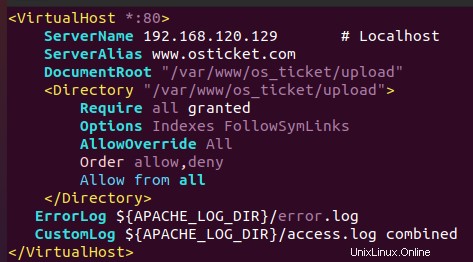
構成ファイルが完成して保存されたら、 a2ensite コマンドを使用して構成ファイルを有効にします(私の場合はすでに有効になっています)。
[email protected]:~$ sudo a2ensite os_ticket.conf
最後に、apacheサービスを再起動して、新しい構成ファイルを再ロードします。
[email protected]:~$ sudo systemctl restart apache2
ファイアウォールはデフォルトで有効になっているため、サイトにアクセスするには、以下のコマンドでファイアウォールを無効にするか、サイトに指定されたポートを割り当てることができます。
[email protected]:~$ ufw disable
7。 Osticketのインストール
インストールプロセスが完了したら、Firefoxアプリを開き、サーバー名を使用してサイトにアクセスします。これで、次のページが開きます。 [続行]をクリックして、次のページに進みます。
次に、指定されたすべてのクレデンシャルを入力して、フォームに入力します。ここでは、要件に従ってすべての情報を提供する必要があります。以前にシステムで作成されたデータベースは、次の形式で作成する必要があります。
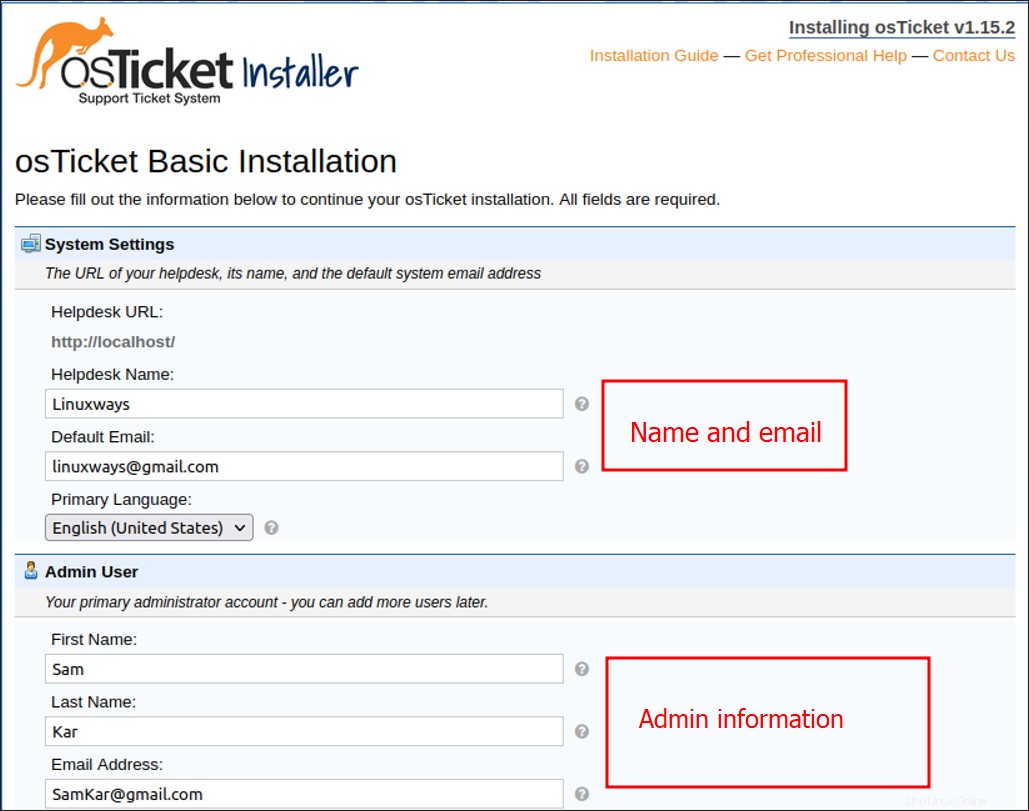
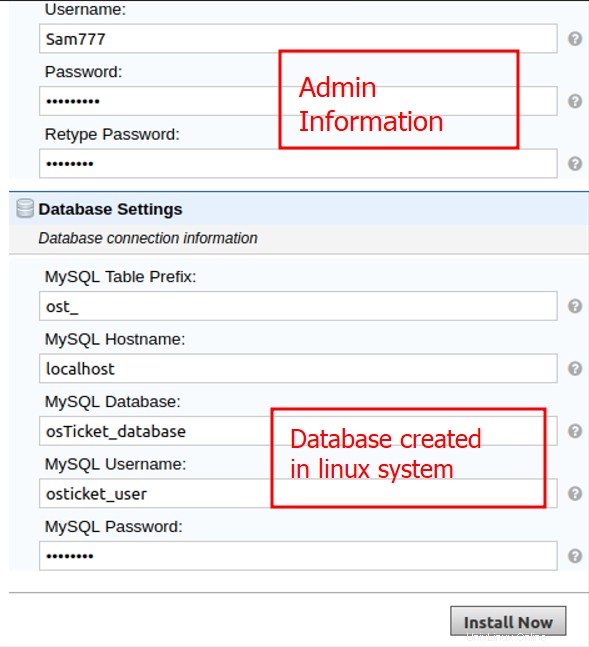
フォームに適切なクレデンシャルが入力されると、確認ページが開きます。
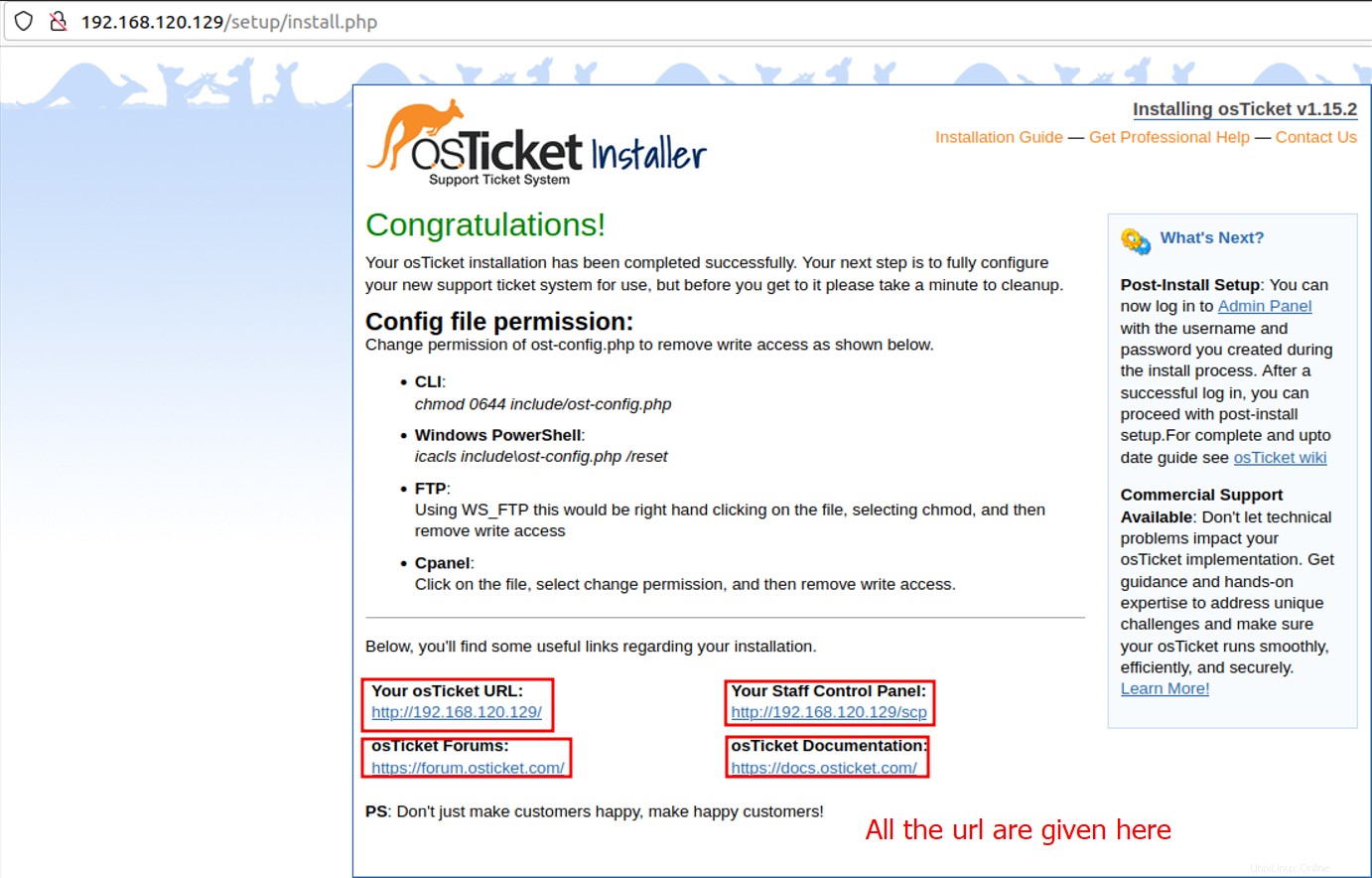
管理者のダッシュボードを以下に示します。
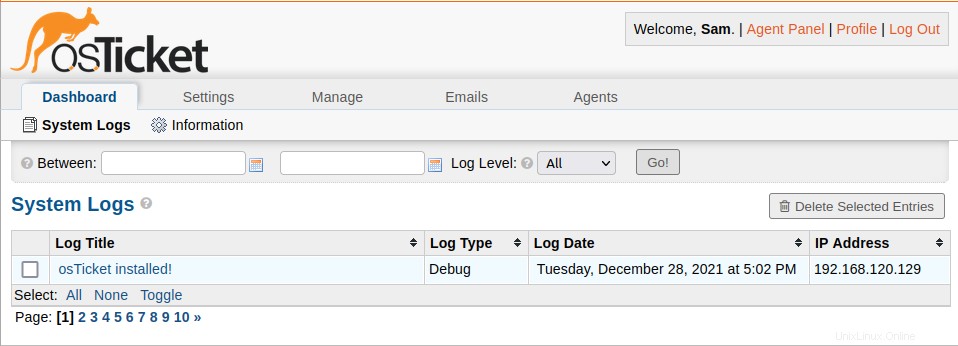
結論
上記のコマンドとその例は、Ubuntu20.04にオープンソースのosTicketをインストールするためのものです。ご覧いただきありがとうございます!